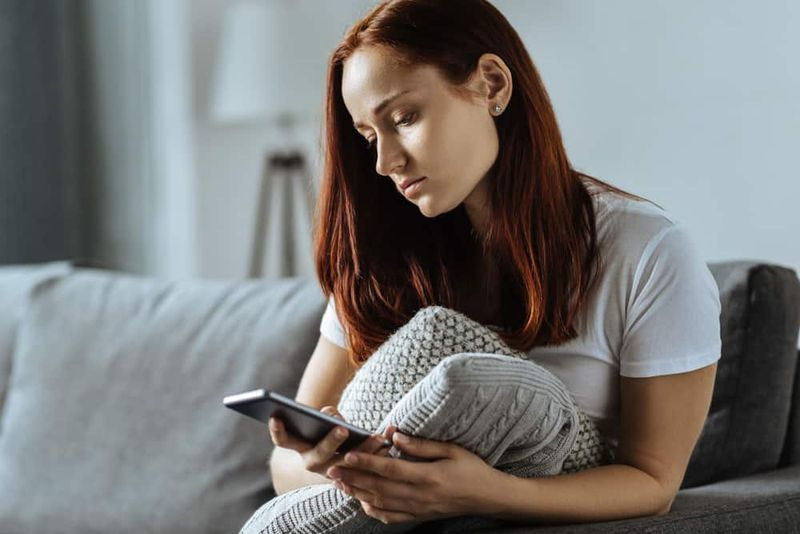Review: lijst met root-apps voor Android
Bent u op zoek naar root-apps voor Android? Een paar jaar geleden was het rooten van je mobiele apparaat erg belangrijk om een screenshot te maken en het Android-scherm op te nemen, enz. Maar nu is het niet nodig, maar het is meer een luxe. Als u elk aspect van uw mobiele apparaat wilt beheren, zoals het wissen van systeem-apps, het regelen van de kloksnelheid van de processor en het maken van een volledige back-up van het hele besturingssysteem, dan is rooten essentieel voor u.
Wat weet u over rooten?
Het maakt niet uit welk mobiel apparaat u heeft, alle OEM's leggen een aantal beperkingen op aan het apparaat. Zoals - je kunt geen systeem-apps verwijderen, je kunt geen aangepast ROM flashen, of de kloksnelheid van de CPU wijzigen, enz. Nu zijn deze beperkingen meestal bedoeld voor het gemak van klanten. Als u niet zeker weet wat u doet op een geroote Android, bestaat de kans dat u het erg verprutst.
hoe je een stoomprofielfoto verwijdert
Maar als je eenmaal je apparaat hebt geroot, kun je rechten op systeemniveau krijgen op je mobiel. Het komt overeen met het uitvoeren van een superuser-opdracht op een Linux- of Windows-programma als beheerder.
Naast Android is iPhone gemaakt door verschillende ontwikkelaars en dus hebben ze verschillende manieren om het te rooten.
Maar er zijn twee algemene manieren die in sommige gevallen werken.
Rootmanier met één tik, zoals KingoRoot - Deze techniek is de eenvoudigste. Het enige wat u hoeft te doen is: installeer of download de app, sluit uw telefoon aan op uw pc en voer de app uit. Als uw apparaat compatibel is, kan de app uw mobiel in een mum van tijd rooten. Deze app werkt door naar een kwetsbaarheid op uw mobiel te kijken en deze vervolgens te gebruiken om uw Android te rooten. Maar helaas werkt deze techniek op een paar apparaten.
Flits ZO - De 2e techniek is de meest betrouwbare of efficiënte manier om je mobiel te rooten, omdat je bij deze methode de bootloader kunt ontgrendelen en vervolgens een aangepast herstelprogramma kunt installeren. Als je een aangepast herstel hebt geïnstalleerd, is rooten vrij eenvoudig omdat de systeempartitie gemakkelijk kan worden gewijzigd via aangepast herstel. Maar wanneer elk apparaat anders is gemaakt, zijn de instructies om de bootloader te ontgrendelen en een aangepast herstel te installeren voor elk apparaat behoorlijk verschillend.
Lijst met root-apps voor Android
SuperSU
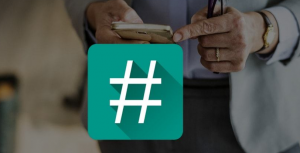
Wanneer u uw Android root, krijgt elke ROOT-app die u installeert automatisch root-toegang zonder u te vragen. En SuperSu lost dit probleem op.
Als u SuperSU installeert, zullen apps die root-toegang nodig hebben een pop-up weergeven waarin u om toestemming wordt gevraagd voor ROOT-toegang - die u kunt toestaan of weigeren. En de volgende keer dat u dezelfde app opent, onthoudt deze nog steeds uw voorkeur. Het biedt ook een unieke functie waarmee je je Android volledig kunt ONROEREN, maar voordat je helemaal opgewonden raakt, kan deze functie niet op elk Android-apparaat werken.
ROM Manager
Wanneer u een gsm koopt, wordt deze geleverd met een stock-ROM, zoals in TouchWiz of Nexus voor het geval dat het de gsm van Samsung is. Maar het beste van Android is dat als u niet tevreden bent met uw huidige ROM, u gemakkelijk een andere kunt flashen, zoals CyanogenMod, enz. Apps zoals ROM Manager kunnen u echter helpen om beide te doen, dwz - download of installeer een aangepast ROM en flits het vervolgens op uw mobiele apparaat met een druk op de knop.
U kunt het ook gebruiken om een aangepast herstel (CWM) te flashen en de volledige Nandroid terug te nemen van uw mobiele apparaat.
Adaway

Adaway is een andere open-source advertentieblokkering die de hostbestanden van uw mobiele apparaat wijzigt. Het kan ook advertenties in de app of in beide browsers blokkeren. U kunt ook enkele sites aan de witte lijsten toevoegen.
Zorg er echter voor dat u het blokkeren van advertenties uitschakelt voordat u de app verwijdert. Of het verbergt alle advertenties permanent, hoewel de app niet is geïnstalleerd. De app is echter niet beschikbaar in de Google Play Store.
Titanium back-up
Afgezien van de iPhone kan Android geen volledige back-up van al uw gegevens maken. Ja, er zijn enkele methoden van derden, maar het kan nog steeds geen exacte kopie van gegevens maken en het zijn Apps. En tja, Titanium-back-up is hier de oplossing. Het kan ook een volledige back-up van alle apps en hun gegevens maken. U kunt het back-upproces ook automatiseren en opslaan in uw cloudopslag, zoals Dropbox, voor volledige gemoedsrust.
Het biedt ook andere handige functies, zoals: systeem-apps (bloatware) verwijderen, apps bevriezen en nog veel meer. Koop voor deze extra functies echter een betaalde versie van $ 5, wat absoluut de moeite waard is.
DiskDigger

Hiermee kunt u verwijderde bestanden uit de interne opslag herstellen. Er zijn momenten waarop we per ongeluk iets hebben verwijderd dat we niet wilden. En hopelijk herstel je met apps zoals DiskDigger gemakkelijk verwijderde bestanden en afbeeldingen uit je interne opslag. De app werkt vrij gelijkaardig aan sommige apps voor gegevensherstel voor pc, d.w.z. voer de app uit, specificeer het bestandstype en de map waar u het wilt scannen. Het maakt ook een back-up van die afbeeldingen die u kunt opslaan in uw galerij of online kunt verzenden.
Xposed kader
Het is een raamwerk dat handvatten biedt aan de gebruiker voor het maken van systeemwijzigingen die aanpassingen of tweaks mogelijk maken. Xposed bevat veel modules die de gebruiker vanuit de app zelf kan installeren. Deze Xposed-modules zijn als een zelfstandige app die Xposed Framework-handvatten gebruikt om je mobiel aan te passen. U kunt ook aangepaste ROM-functies krijgen zonder een ROM te flashen. Voordat u modules gebruikt, wil ik uitleggen dat deze modules wijzigingen aanbrengen in uw pc-partitie. Doe daarom wat onderzoek voordat u ze downloadt.
Sommige moeten Xposed-modules bevatten voor rootgebruikers.
- 5.1 Gravity box - pas elke centimeter van uw mobiel aan
- 5.2 X-privacy - weiger enkele app-toestemming voor de app
- 5.3 Boot Manager - beveilig apps tegen het opstarten tijdens het opstarten
BusyBox

BusyBox is een complete collectie van Unix-hulpprogramma's die je kunt gebruiken met de Linux-kernel om enkele conventionele commando's te vervangen door een kleiner aantal uitvoerbare bestanden. De app is niet per se essentieel, maar voor veel root-apps moet je deze installeren zodat ze correct kunnen functioneren. Kortom, het is een verzameling van veel terminalopdrachten.
Als je meer root-apps voor Android wilt, duik dan hieronder
Na installatie kan de app zoeken naar applets die al op uw mobiel aanwezig zijn. Wanneer het scannen is voltooid, toont het display de vereiste appletlijst voor uw mobiel. Nadat we applets hebben geselecteerd, kunnen we op drukken installeren om de installatie van de applet te starten.
Melding UIT
Stel dat je veel apps op je mobiel hebt die je constant ergens over waarschuwen. De conventionele methode om dit probleem te negeren, is door de meldingen voor elke app handmatig uit te schakelen. Hopelijk kun je met Melding UIT veel apps in één venster kiezen om hun meldingen uit te schakelen.
U maakt ook uw eigen profielen die weer kunnen worden geïntegreerd met Tasker om de functionaliteit te verbeteren.
Volledig scherm
We willen natuurlijk dat onze apps worden uitgevoerd in een modus voor volledig scherm, zoals browsers, games, enz. Zoals het kan worden gedaan door een app die bekend staat als FullScreen en die de systeembalk of de navigatiebalk kan verbergen.Link2SD

U heeft bijvoorbeeld beperkte interne opslagruimte op uw mobiel. Maar toch wil je een game installeren die een enorme schijfruimte nodig heeft. Met Link2SD kunt u extra externe SD-kaartruimte gebruiken als uitgebreide interne opslag.
Met behulp van Link2SD, de geïnstalleerde app die zich in uw interne opslag bevindt. Maar de app-gegevens bevinden zich in externe opslag, wat best handig is voor mobiele telefoons met een lage opslagruimte. De beste methode om deze app te gebruiken, is door de externe SD-opslag in twee gelijke delen te verdelen en een ervan te gebruiken als uitgebreide interne opslag.
Snel opnieuw opstarten
U kunt gewoon enkele bestanden installeren of downloaden die u graag op uw mobiel wilt flashen. Het eerste dat u moet doen, is uw mobiel opnieuw opstarten voor herstel. Maar om dat te doen, wilt u alle sneltoetsen voor hardwaretoetsen kennen. Verschillende OEM's hebben verschillende toetsaanslagcodes om uw apparaat op te starten voor herstel, en het is niet mogelijk om ze allemaal te onthouden. Wacht! We waren net het herstel aan het uitleggen, neem aan dat je het leuk vindt om op te starten in de fastboot-modus? Wat is dan een andere code? Om deze zielige situatie volledig te negeren, willen we daarom een app waarmee we kunnen opstarten in herstel of fastboot.
Snel opnieuw opstarten is de beste optie, omdat de gebruiker om bevestiging wordt gevraagd voordat het apparaat opnieuw wordt opgestart. Het biedt ook opties zoals het opnieuw opstarten van de systeeminterface en snel opnieuw opstarten.
Tassen

Tasker is een andere geweldige Android-app voor automatisering die zonder ROOT kan werken. De belangrijkste logica hier is om een taak of een profiel . Welnu, het profiel fungeert als een trigger en de taak is iets dat wordt uitgevoerd voor de trigger. De automatisering werkt nadat taken of profielen aan elkaar zijn gekoppeld.
De hele kracht van Tasker ligt in de automatisering van systeeminstellingen. Maar als u systeeminstellingen wilt automatiseren, willen we enkele plug-ins in Tasker en deze plug-ins zijn degenen die root-toegang willen. Als u bijvoorbeeld de mobiele gegevens wilt wisselen, willen we een plug-in die bekend staat als beveiligde instellingen die vraag wortel voor het vervullen van zijn actie. Tasker heeft echter zijn eigen ecosysteem van plug-ins die kunnen worden gebruikt voor automatisering. Bijvoorbeeld met Tasker en autoinvoer, u kunt het indrukken van een knop automatiseren zonder dat u uw mobiel hoeft aan te raken.
DroidWall
We kennen allemaal Windows Firewall. Daarom is Droidwall de beste keuze als u alleen naar de firewall zoekt, voor veel controle over app-machtigingen (in plaats van internet) wordt X-Privacy aangeraden.
DroidWall biedt u een lijst met de geïnstalleerde apps op uw mobiel. Gebruikers kunnen uit de lijst verschillende applicaties kiezen waarvoor internet wordt toegestaan. Gebruikers kunnen ook verschillende instellingen voor mobiele data of wifi per app aanpassen.
Als je meer root-apps voor Android wilt, duik dan hieronder
SD meid

Je hebt een app verwijderd, maar sommige logbestanden van SD Maid staan nog steeds in je opslag of gaan ervan uit dat je gekopieerde bestanden op je opslag hebt staan. Het is duidelijk dat we deze bestanden afzonderlijk kunnen verwijderen, maar het is een tijdverspillende of hectische taak.
Het is ook een rootverkenner, zodat u diep in uw pc kunt duiken om te controleren of er onnodige bestanden op uw mobiel aanwezig zijn. Een van de extra functies is de mogelijkheid om een gedetailleerd overzicht van uw apparaatopslag te maken.
Terminal-emulator
Het Android-besturingssysteem is gebaseerd op Linux-kernel en we kunnen alle Linux-opdrachten op mobiel gebruiken. Maar Linux biedt zijn eigen terminal waardoor we kunnen communiceren door middel van commando's. Als u toegang wilt tot de ingebouwde opdrachtregelinterface op mobiel, willen we een terminal emulator . Als u meer opdrachten wilt toevoegen, moet u opdrachtregelhulpprogramma's zoals Busybox installeren.
Terminal Emulator heeft enkele aanpassingsopties, zoals lettergrootte, terminals met meerdere vensters en kleuraanpassingen.
Wakelock-detector

Een energiebeheerservice wordt ook wel wakelock is in actie op uw mobiel. In sommige gevallen moet de CPU van uw apparaat gedurende een bepaalde tijd AAN worden gehouden om de vereiste bewerkingen uit te voeren, genaamd Partial Wakelock. Stel dat er zich een situatie voordoet waarin geen wakelock aanwezig is, dus uw CPU moet worden uitgeschakeld, maar een app kan per ongeluk een wakelock vasthouden die uw CPU ingeschakeld houdt en dat betekent dat uw batterij leeg begint te lopen.
De Wakelock-detector biedt ook een analyse van apps die wake-locks bevatten. Gebruikers kunnen ook zien welke apps gedeeltelijke wake-locks hebben nadat ze filters hebben toegevoegd.
grijnzend filter op tiktok
Stel CPU
Er is volledige controle over de klokfrequenties van de CPU. Als uw apparaat is geroot, kunt u de minimale of maximale klokfrequenties voor uw apparaat regelen via SetCPU. Als u de CPU-frequentie verlaagt of verhoogt ten opzichte van de standaardwaarde, staat deze bekend als respectievelijk Underclocking of Overclocking. Het wordt geleverd met enkele essentiële opties, zoals een overklokapparaat voor bepaalde apps, enz.
SetCPU is een betaalde app, maar is elke cent waard. No-nonsense CPU is een gratis optie voor de SetCPU omdat deze geen extra functies heeft.
Stickmount
Sommige nieuwste Android-gsm's en -tablets detecteren automatisch een USB-flashstation. En u kunt vervolgens door de bestanden bladeren nadat u een Bestandsbeheer-app heeft gebruikt.
Maar als u een oudere Android-versie gebruikt, kunnen root-apps zoals stick mount u helpen om door de inhoud van een flashdrive of een externe harde schijf te bladeren.
Vergroenen

Greenify hanteert een heel andere strategie dan andere batterijbesparende apps. Met behulp van Greenify kunt u sommige apps in de slaapstand houden die niet op de voorgrond worden uitgevoerd.
Als u een eigenaar bent van Android 6.0, biedt Greenify enkele agressieve opties voor batterijbesparing. Op Android 6.0 kunnen de Doze-instellingen ook worden gewijzigd, waardoor de batterijback-up wordt verbeterd.
BradyBound
De YouTube-videokwaliteit wordt automatisch geselecteerd op basis van de wifi-snelheid op Android, en een video van hogere kwaliteit verbruikt veel gegevens. Dus ga er vanuit dat als u het datagebruik op hoge snelheid op internet wilt verlagen, wat dan de oplossing is? Het is BradyBound waarmee u een snelheidslimiet kunt instellen voor uw gegevensoverdracht.
De enige nadelen van deze app zijn dat de snelheidslimiet automatisch wordt gereset na een herstart.
FontFix - Installeer gratis lettertypen
Een methode om uw Android-interface te verbeteren, is door een aangepast lettertype te installeren. Aangepaste lettertypen kunnen u een stijlvolle uitstraling geven die geen enkel ander thema kan bieden. De beste app voor het installeren van een aangepast lettertype is Font Installer, dat een aantal vooraf geïnstalleerde lettertypekeuzes kan bieden. U kunt ook verschillende lettertypen spelen en degene selecteren die aan uw eisen voldoet.
Conclusie:
Hier is alles over root-apps voor Android. In deze handleiding waren dit enkele van de beste Android-root-apps die we aanbevelen. Probeer gewoon deze geweldige applicaties en breng uw Android-ervaring naar een hoger niveau. Als je denkt dat we enkele van je favoriete root-apps hebben gemist, laat het ons dan weten in de comments hieronder!
Lees ook:
- De beste Craigslist-app voor iPhone en Android